魔兽大脚便捷功能怎么用 魔兽世界大脚便捷功能使用教程
魔兽世界大脚插件便捷功能全面解析
魔兽大脚作为一款深受玩家喜爱的魔兽官方游戏合作插件,其便捷功能集合了众多实用的小插件,极大提升了游戏体验。本文将详细讲解魔兽大脚便捷功能的使用方法,让我们一起深入了解吧。
WOW魔兽世界大脚插件使用教程==》魔兽大脚便捷功能使用方法
功能介绍
大脚便捷功能整合了多个实用的小插件,旨在为玩家提供更便捷的游戏体验。
使用说明
打开大脚设置界面,在“辅助工具”功能分类目录中,您将发现多个实用的便捷小工具选项。勾选您希望开启的功能,并进行相应的设置。

坐标指示
在小地图日历下方显示玩家当前坐标,方便向朋友或家人汇报位置。

小地图按键包
激活后,小地图上会出现相应的按钮,点击即可查看原本会出现在小地图上的插件按钮。

大脚施法条
开启大脚施法条后,施法条上会显示施法时间与施法延迟,并可通过界面调整功能将大脚施法条移动到任意位置。

邮件助手
邮件助手强化了邮件功能,包括记忆收信人和邮件批量收取。
记忆收信人:在发信时,输入收件人名字后,点击输入栏右侧的箭头按钮,选择添加即可保存收信人名字。

邮件批量收取:开启邮件助手后,邮件收取界面将发生变化。

打开选择邮件:邮件助手会打开已选中的邮件,邮件中的物品会被自动取出。
打开所有邮件:直接打开所有邮件,邮件中的物品会被自动取出。
是否显示具体处理:勾选此选项后,邮件助手会在聊天栏中显示具体的邮件处理过程。
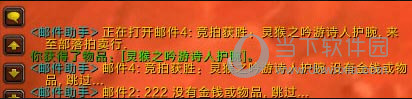
快速设置焦点
开启此选项后,按住SHIFT再点击目标头像即可快速设置焦点,比使用/FOCUS命令或宏更加便捷。

便捷截图
大脚提供的便捷截图功能可以方便玩家完成截图操作。在截图时按住SHIFT或ALT,分别可以完成截取纯画面和
版权声明:以上内容作者已申请原创保护,未经允许不得转载,侵权必究!授权事宜、对本内容有异议或投诉,敬请联系网站管理员,我们将尽快回复您,谢谢合作!

